تسکبار جدید ویندوز
بدون شک بعد از به اصطلاح بالا آمدن ویندوز، ظاهر جدید تسکبار یا نوار وظیفه، نظرها را به خود جلب خواهد کرد. در رویداد معرفی ویندوز ۱۱ دیدیم که تسکبار به وسط دسکتاپ منتقل شده است؛ احتمالا آن روز هم، واکنش اولیهی بسیاری از ما به این جابهجایی منفی بود؛ اما در تجربهای که از ویندوز ۱۱ داشتم، احساس کردم قرار گرفتن تسکبار در مرکز، به افزایش تمرکز و توجه کمک زیادی میکند.
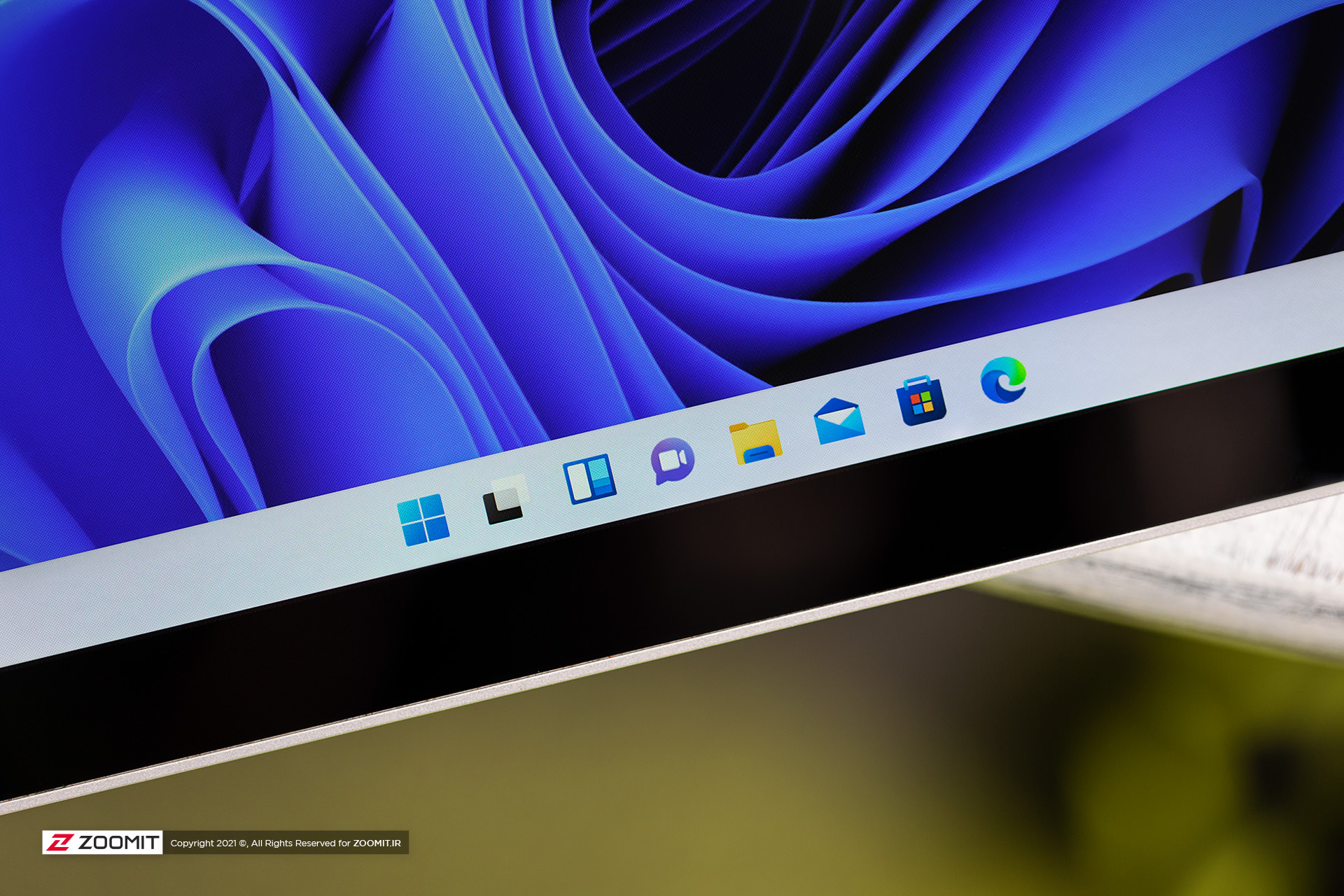
درواقع میتوان گفت مایکروسافت اساس بازطراحی ویندوز را بر اصل افزایش بهرهوری از طریق اولویتبندی، حذف عواملی که باعث حواسپرتی یا سردرگمی میشوند و دستهبندیهای منطقی گذاشته است. تسکبار مرکزی با آیکون استارتی که به جای مایل بودن به چپ، کاملا به سمت ما برگشته، بهخوبی زبان طراحی ویندوز ۱۱ را برای ما ترسیم میکند: اکنون با رابط کاربری جدیدی سروکار داریم که تلاش میکند تا حد ممکن نگاه ما را مستقیم و روبهجلو نگه دارد تا دیگر لازم نباشد سر یا حتی مردم چشمهایمان را هنگام جستجوی ابزار و اپلیکیشنهای موردنظر به چپ و راست بچرخانیم.
توجه داشته باشید که هنوز امکان قرار گرفتن تسکبار در سمت چپ وجود دارد و میتوان آن را از بخش Personalization > taskbar فعال کرد؛ اما احساس من این است که اگر مدتی با تسکبار جدید کار کنید، به موقعیت آن هم عادت خواهید کرد؛ طوریکه شاید دوست نداشته باشید دیگر به تسکبار ویندوز ۱۰ برگردید.
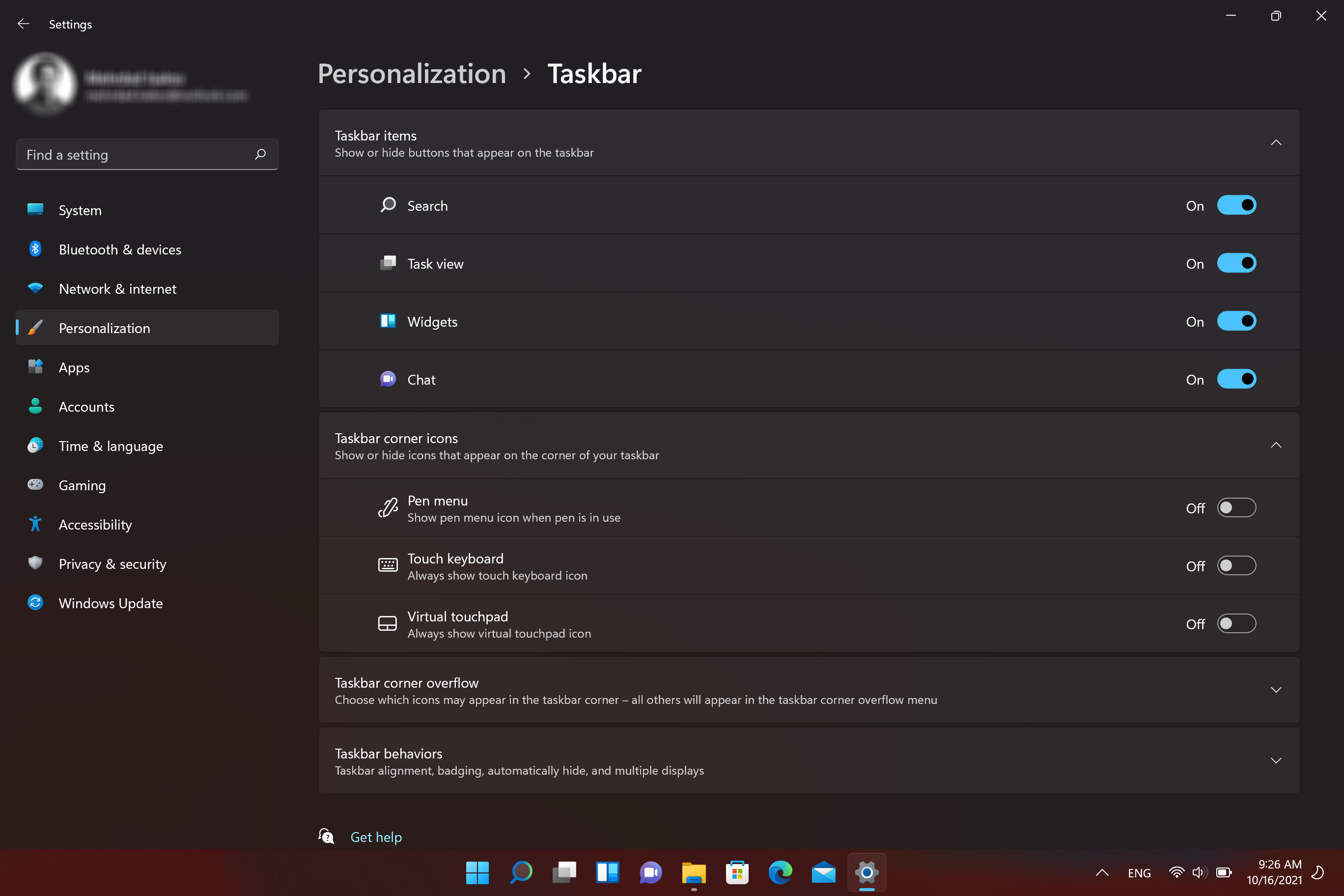
در تسکبار جدید ویندوز 11 شاهد ۹ آیکون از پیش پینشده هستیم که به ترتیب منوی استارت، جستوجو، تسک ویو، ویجتها، چت، مرورگر اج، فایل اکسپلورر، مایکروسافت استور و ایمیل را شامل میشود. برای حذف پنج آیکون اول از سمت چپ باید از بخش Personalization > taskbar اقدام کرد؛ اما باقی آیکونها را میتوان با کلیک راست و انتخاب گزینه unpin از تسکبار حذف کرد. علاوه بر این، مانند ویندوز 10، میتوانید اپلیکیشنهای موردعلاقهی خود را برای دسترسی سریعتر، به تسکبار یا منوی استارت پین کنید.
منوی استارت
در منوی استارت، اپهای پینشده قرار دارند که چینش آنها در مرکز، توجه تصمیم معقولانهای بهنظر میرسد. در ویندوز ۱۰، اپهای پین شده بعد از فهرست تمام اپلیکیشنهای نصب شده قرار دارند که به اندازهی کافی جلب توجه نمیکنند؛ درحالیکه در منوی استارت ویندوز ۱۱، فهرست تمامی اپهای نصبشده زیر گزینهی All apps پنهان شده است.

زیر اپلیکیشنهای پینشده، بخش Recommended قرار دارد که فایلهای اخیرا بازشده را بدون هیچ دستهبندی خاصی نشان میدهد و معمولا باعث شلوغی بیش از حد و درنتیجه نادیده گرفتن کارایی آن میشود. حتی اگر این بخش را غیرفعال کنید، فضای زیر آن خالی میماند؛ درحالیکه میتوانست به کاربردهای دیگری، مثلا فضای بیشتر برای اپهای پین شده، اختصاص یابد.
نوار پایینی منوی استارت طراحی بسیار ساده و مینیمالی دارد و تنها گزینههایی که اولویت بیشتری دارند، یعنی پروفایل کاربر و دکمهی پاور قابل مشاهده است؛ البته در صورت نیاز میتوانید از مسیر Personalization > Start > Folders، گزینههای دیگری مانند تنظیمات ویندوز یا فولدر موزیک و دانلود را به نوار پایین منوی استارت اضافه کنید.
گزینه جستجو در ویندوز ۱۱
گزینه جستوجو در ویندوز ۱۱ که حالا آیکون و پنجرهی مخصوص خود را دارد، از نقص نسبتا آزاردهندهای در طراحی رنج میبرد. مایکروسافت امکان جستوجو در محیط ویندوز را در چندین جا از جمله منوی استارت و آیکون جستجوی کنار منوی استارت دراختیار کاربر میگذارد، اما تایپ در تمام نوارهای جستجو، پنجرهی مجزایی را بدون یکپارچگی با UI کلی محیط ویندوز باز میکند که تجربهی کاربری روان سیستمعامل را بر هم میزند. حتی اگر گزینهی سرچ تسکبار را از بخش Personalization > taskbar غیرفعال کنید، از پنجرهی بیهدف و گسستهی سرچ، رهایی نخواهید یافت.

گزینههایی نیز که در پنجرهی جستوجو قرار داده شده است، آنقدر کاربردی نیست که نیاز به آن را توجیه کند؛ کما اینکه فایلها و اپلیکیشنهای پینشده و اخیرا باز شده در منوی استارت حضور دارند و دیگر نیازی به تکرار آنها در پنجرهی جستجو نیست.
دسکتاپهای مجازی
در کنار ذرهبین، آیکون تسک ویو (Task View) قرار دارد که نسبت به ویندوز ۱۰ بهبود چشمگیری دارد. به کمک این قابلیت میتوانید برای مصارف کاربری متفاوت از جمله کار، بازی یا مدرسه، دسکتاپهای جداگانهای داشته باشید که ایجاد کردن و مرتب کردن آنها حتی از مکبوک هم آسانتر شده است.
قابلیت بسیار جذابی که به تسک ویو اضافه شده و جای خالی آن بهشدت در ویندوز ۱۰ حس میشد، امکان انتخاب تصاویر پسزمینه متفاوت برای هر کدام از آنها است. جابهجایی بین دسکتاپهای مختلف نیز با افکت فیداوت انجام میشود که روان بودن UI ویندوز ۱۱ را به رخ میکشد.
منبع : سایت خوب زومیت

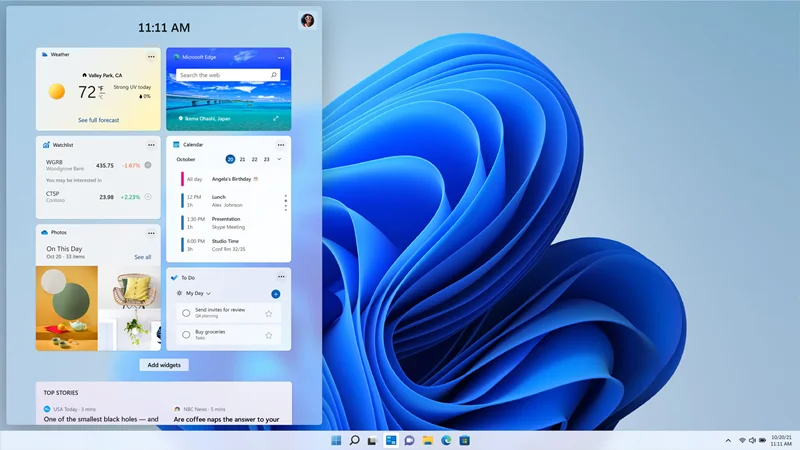
دیدگاه خود را بنویسید